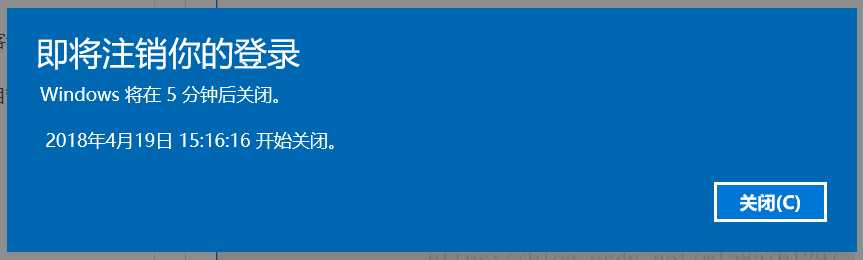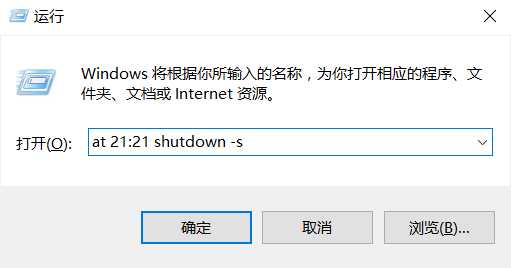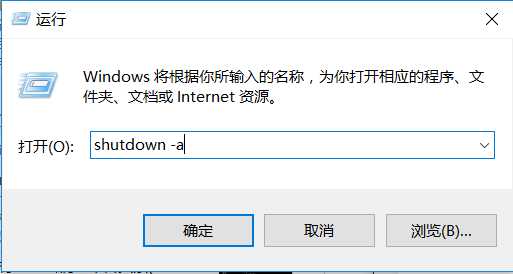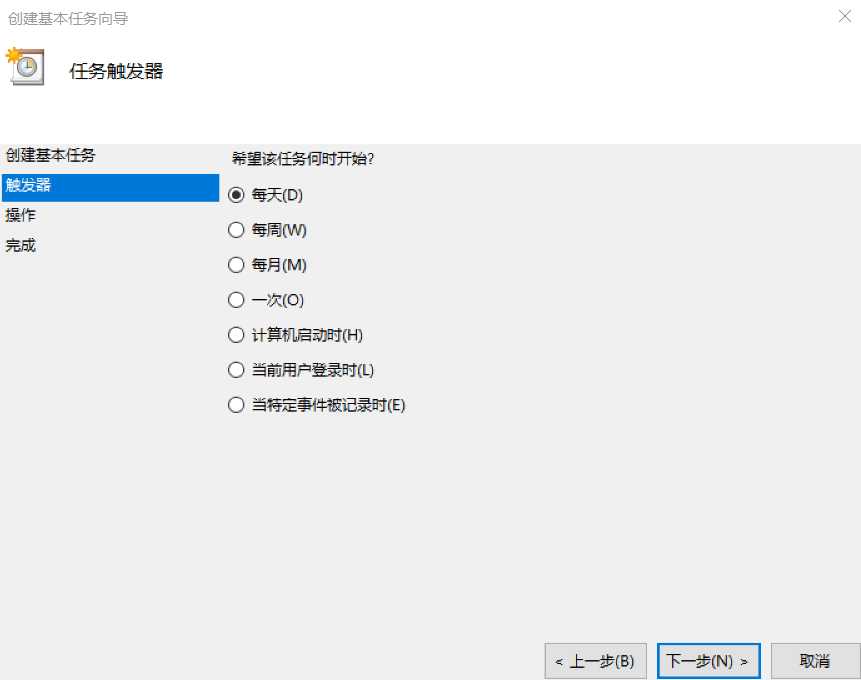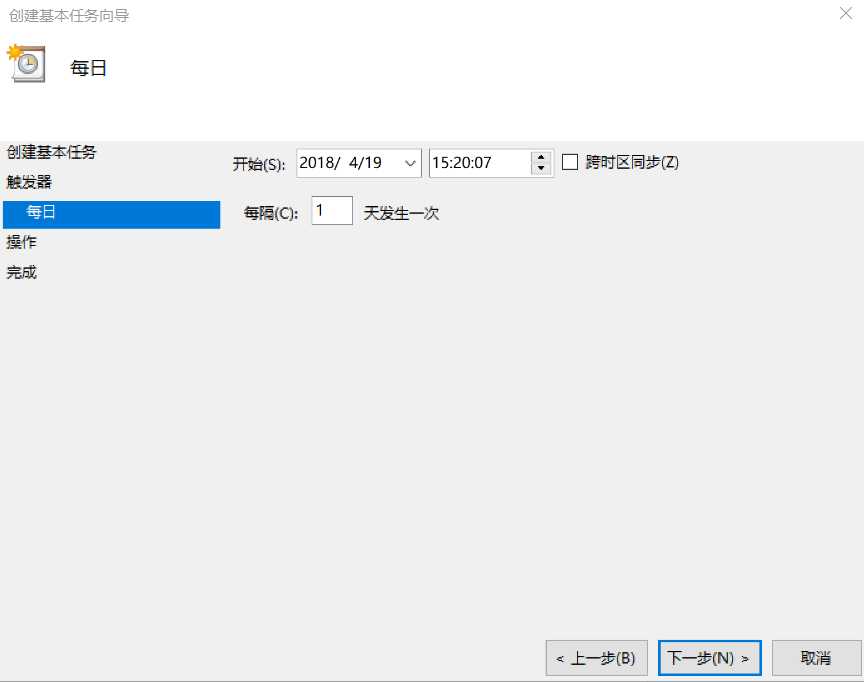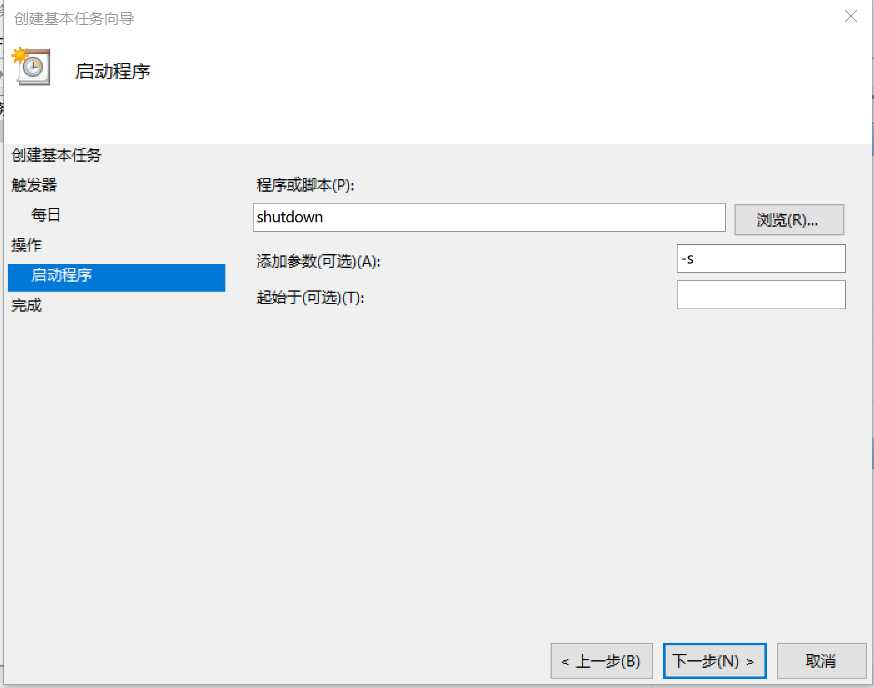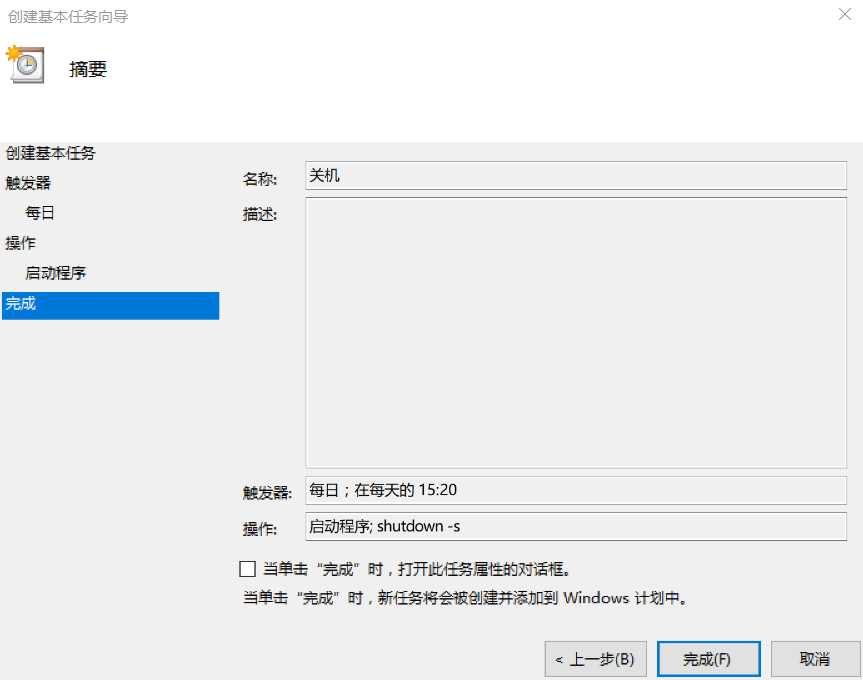电脑定时关机是通过shutdown这个命令来实现的,不论是windows还是linux,这个命令都是关机的意思。
下面我们简要的介绍一下windows如何定时关机:
- 思路一:
通过shutdown这个命令加参数来实现
按“win+R”(注win键即指windows徽标键,该键的最明显的标识就是在键面上有个Windows的徽标),此时会弹出“运行”对话框,如下图所示。
在对话框的编辑栏里输入“Shutdown -s -t 300”,“-s”“-t”及“600”前面均有一个空格,其中的数字代表的是时间,单位为秒,如上300即代表5分钟,如下图所示。
然后点击“确认”,完成设置。此时,系统会弹出系统提示对话框,提示系统将在5分钟内关闭,如下图所示。
还有一种就是设置具体的几点几分计算机关机:
然后点击“确定”,然后会看到有一下黑色的系统命令运行框闪现一下消失,说明设置成功。
- 如何取消定时关机呢?
没错。直接shutdown -a就可以了
- 思路二
我们就可以看到这个任务已经被建立好了。
今天的文章windows如何设置定时关机分享到此就结束了,感谢您的阅读,如果确实帮到您,您可以动动手指转发给其他人。
版权声明:本文内容由互联网用户自发贡献,该文观点仅代表作者本人。本站仅提供信息存储空间服务,不拥有所有权,不承担相关法律责任。如发现本站有涉嫌侵权/违法违规的内容, 请发送邮件至 举报,一经查实,本站将立刻删除。
如需转载请保留出处:https://bianchenghao.cn/31848.html